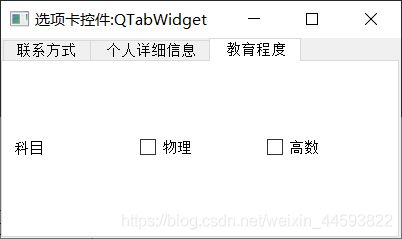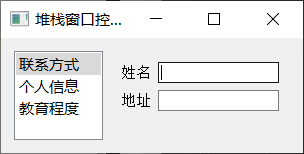PyQt5入门(十五)容器控件
目录
一.选项卡控件QTabWidget
二.堆栈窗口控件QStackedWidget
三.停靠控件QDockWidget
四.容纳多文档的窗口
使用容器控件的目的:使屏幕上有更多的控件
一.选项卡控件QTabWidget
什么是选项卡控件?
示例:
 不同的选项卡控件对应了不同的不同的界面,就让也避免了东西太多一个页面放不下,也就是一个选项卡对应一个窗口。
不同的选项卡控件对应了不同的不同的界面,就让也避免了东西太多一个页面放不下,也就是一个选项卡对应一个窗口。
代码:
import sys
from PyQt5.QtWidgets import *
from PyQt5.QtCore import *
from PyQt5.QtGui import *
class TabWidget(QTabWidget): #直接一整个屏幕就是一个选项卡窗口
def __init__(self,parent=None):
super(TabWidget, self).__init__(parent)
self.setWindowTitle('选项卡控件:QTabWidget')
self.resize(400,200)
#创建用于显示控件的窗口
self.tab1=QWidget()
self.tab2 = QWidget()
self.tab3 = QWidget()
#将窗口和选项卡绑定
self.addTab(self.tab1,'选项卡1')
self.addTab(self.tab2, '选项卡2')
self.addTab(self.tab3, '选项卡3')
self.tab1UI()
self.tab2UI()
self.tab3UI()
def tab1UI(self):
#表单布局
layout=QFormLayout()
layout.addRow('姓名',QLineEdit())
layout.addRow('地址',QLineEdit())
# 将第一个选项卡窗口重命名
self.setTabText(0,'联系方式')
self.tab1.setLayout(layout)#别忘了tab1就是一个窗口
def tab2UI(self):
layout=QFormLayout()
sex=QHBoxLayout()#水平布局,横向排列
#单选框
sex.addWidget(QRadioButton('男'))
sex.addWidget(QRadioButton('女'))
layout.addRow(QLabel('性别'),sex)
layout.addRow('生日',QLineEdit())
self.setTabText(1,'个人详细信息')
self.tab2.setLayout(layout)
def tab3UI(self):
layout=QHBoxLayout()
layout.addWidget(QLabel('科目'))
#复选框
layout.addWidget(QCheckBox('物理'))
layout.addWidget(QCheckBox('高数'))
self.setTabText(2,'教育程度')
self.tab3.setLayout(layout)
if __name__=='__main__':
app=QApplication(sys.argv)
main=TabWidget()
main.show()
sys.exit(app.exec_())
运行结果:
二.堆栈窗口控件QStackedWidget
通过索引来切换页面
代码:
import sys
from PyQt5.QtWidgets import *
from PyQt5.QtCore import *
from PyQt5.QtGui import *
class StackedExample(QWidget): #直接一整个屏幕就是一个选项卡窗口
def __init__(self,parent=None):
super(StackedExample, self).__init__(parent)
self.setWindowTitle('堆栈窗口控件:QStackedWidget')
#self.resize(400,200)
self.setGeometry(800,450,10,10)
#列表控件
self.list=QListWidget()
self.list.insertItem(0,'联系方式')
self.list.insertItem(1,'个人信息')
self.list.insertItem(2,'教育程度')
self.stack1=QWidget()
self.stack2 = QWidget()
self.stack3 = QWidget()
self.tab1UI()
self.tab2UI()
self.tab3UI()
#堆栈窗口控件对象
self.stack=QStackedWidget()
self.stack.addWidget(self.stack1)
self.stack.addWidget(self.stack2)
self.stack.addWidget(self.stack3)
self.list.currentRowChanged.connect(self.display)
hbox=QHBoxLayout()
hbox.addWidget(self.list)
hbox.addWidget(self.stack)
self.setLayout(hbox)
def tab1UI(self):
#表单布局
layout=QFormLayout()
layout.addRow('姓名',QLineEdit())
layout.addRow('地址',QLineEdit())
self.stack1.setLayout(layout)#别忘了tab1就是一个窗口
def tab2UI(self):
layout=QFormLayout()
sex=QHBoxLayout()#水平布局,横向排列
#单选框
sex.addWidget(QRadioButton('男'))
sex.addWidget(QRadioButton('女'))
layout.addRow(QLabel('性别'),sex)
layout.addRow('生日',QLineEdit())
self.stack2.setLayout(layout)
def tab3UI(self):
layout=QHBoxLayout()
layout.addWidget(QLabel('科目'))
#复选框
layout.addWidget(QCheckBox('物理'))
layout.addWidget(QCheckBox('高数'))
self.stack3.setLayout(layout)
def display(self,index):
#通过索引来切换页面
self.stack.setCurrentIndex(index)
if __name__=='__main__':
app=QApplication(sys.argv)
main=StackedExample()
main.show()
sys.exit(app.exec_())
运行结果:
三.停靠控件QDockWidget
代码:
import sys
from PyQt5.QtWidgets import *
from PyQt5.QtCore import *
from PyQt5.QtGui import *
class DockDemo(QMainWindow): #直接一整个屏幕就是一个选项卡窗口
def __init__(self,parent=None):
super(DockDemo, self).__init__(parent)
self.setWindowTitle('停靠控件:QDockWidget')
self.setGeometry(800,450,500,500)#x,y,w,h
#self.resize(400, 200)
layout=QHBoxLayout()
#停靠控件对象
self.items=QDockWidget('Dockable',self)
#列表控件
self.listWidget=QListWidget()
self.listWidget.addItem('item1')
self.listWidget.addItem('item2')
self.listWidget.addItem('item3')
#将列表放到停靠控件上
self.items.setWidget(self.listWidget)
self.setCentralWidget(QLineEdit('单行输入'))
#设置一开始就是悬浮状态
self.items.setFloating(True)
#在窗口上设置停靠控件,且悬浮在右侧
self.addDockWidget(Qt.RightDockWidgetArea,self.items)
if __name__=='__main__':
app=QApplication(sys.argv)
main=DockDemo()
main.show()
sys.exit(app.exec_())
运行结果:

 就像编译器里的一些左右侧的窗口一样,可随意拖动,缩小放大,调换位置等,自己试试吧!
就像编译器里的一些左右侧的窗口一样,可随意拖动,缩小放大,调换位置等,自己试试吧!
四.容纳多文档的窗口
相当于窗口的容器,里面可以有很多子窗口,但子窗口只能在这里面移动。
需要的类:
容纳多文档:QMdiArea
子窗口: QMdiSubWindow
代码:
import sys
from PyQt5.QtWidgets import *
from PyQt5.QtCore import *
from PyQt5.QtGui import *
class MultiWindows(QMainWindow): #直接一整个屏幕就是一个选项卡窗口
count=0 #记录当前有多少个菜单项
def __init__(self,parent=None):
super(MultiWindows, self).__init__(parent)
self.setWindowTitle('容纳多文档的窗口')
self.setGeometry(800,450,500,400)#x,y,w,h
#容纳多文档容器对象
self.mdi=QMdiArea()
bar=self.menuBar()
file=bar.addMenu('File')
file.addAction('New')
file.addAction('cascade') #重叠
file.addAction('Tiled') #平铺
file.triggered.connect(self.windowAction)
self.setCentralWidget(self.mdi)
def windowAction(self,q): #q是当前的单击菜单项,通过按钮名来进行不同的操作
if q.text()=='New':
self.count=self.count+1
#子窗口对象
sub=QMdiSubWindow()
sub.setWidget(QTextEdit())
sub.setWindowTitle('子窗口'+str(self.count))
self.mdi.addSubWindow(sub)
sub.show()
#下面两个是对mdi中已有的窗口排布进行操作,而不是生成窗口
elif q.text()=='cascade':
self.mdi.cascadeSubWindows()
elif q.text()=='Tiled':
self.mdi.tileSubWindows()
if __name__=='__main__':
app=QApplication(sys.argv)
main=MultiWindows()
main.show()
sys.exit(app.exec_())
运行结果: